
怎么设置苹果手机天气 苹果手机怎么查看天气预报
发布时间:2024-06-15 10:17:12 来源:三公子游戏网
苹果手机天气功能是我们日常生活中经常使用的功能之一,通过设置可以方便地查看天气预报,在苹果手机上,我们可以通过进入设置应用,然后点击通知选项,找到天氩应用进行设置。在这里我们可以选择是否允许天气应用发送通知,以及设置显示的内容和样式等。通过这些简单的设置,我们可以轻松地查看天气预报,了解未来几天的天气情况,帮助我们更好地安排生活和出行计划。
苹果手机怎么查看天气预报
具体方法:
1.首先,打开手机中的“设置”,进入“隐私”选项。
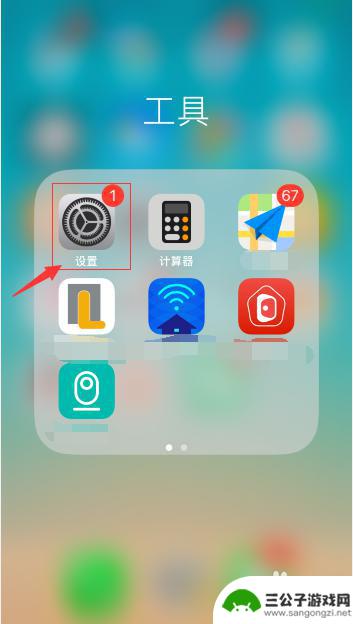
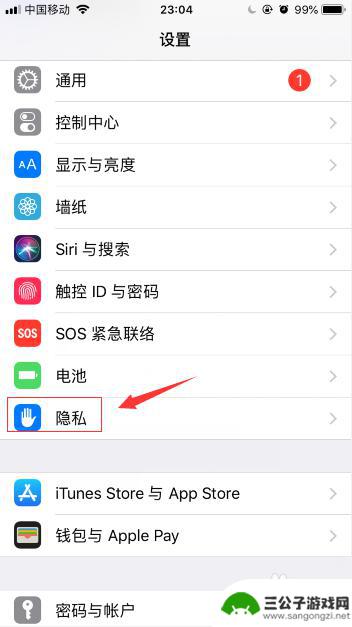
2.将列表中的“定位服务”右侧的复选框进行勾选打开。
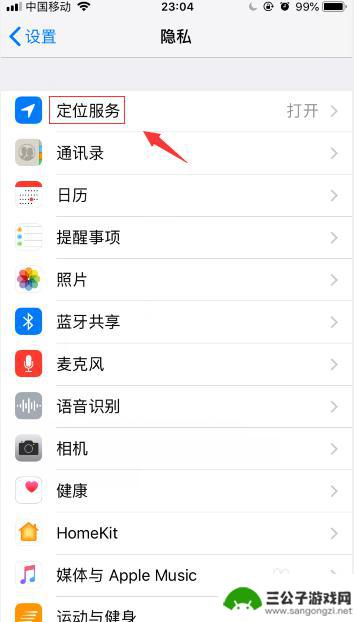
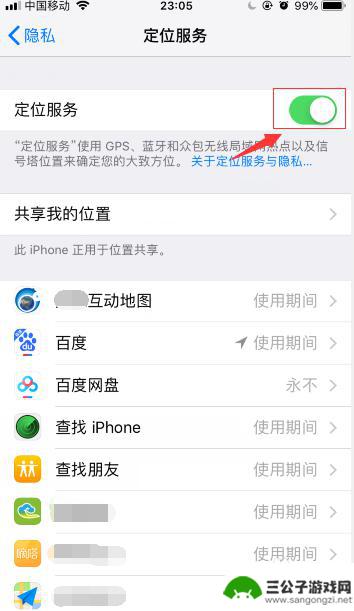
3.在使用位置服务的软件列表中找到“天气”,并进入。
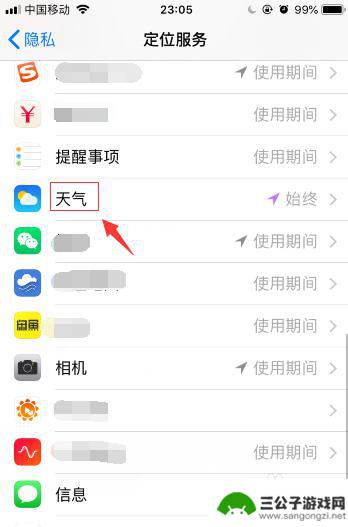
4.将“天气”允许访问位置信息的时效设置为“始终”,在该模式下。当地天地天气将随时保持更新;如果仅在使用应用期间允许访问,那么仅在您打开“天气”应用后,才会更新天气信息。
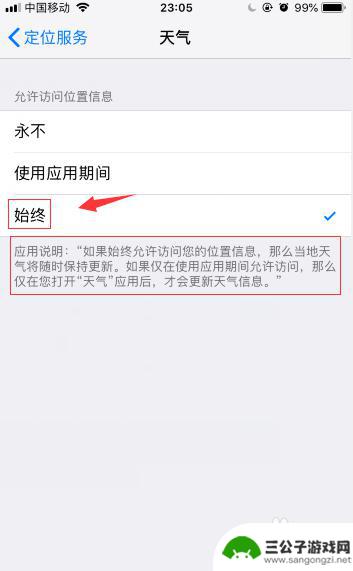
5.这样返回天气应用程序,就可以看到本地的实时天气预报了。如果我们想查看其它指定城市的天气预报,可以点击右下角的“三条横线”,进入设置,点击最下端的“+”号进行添加。

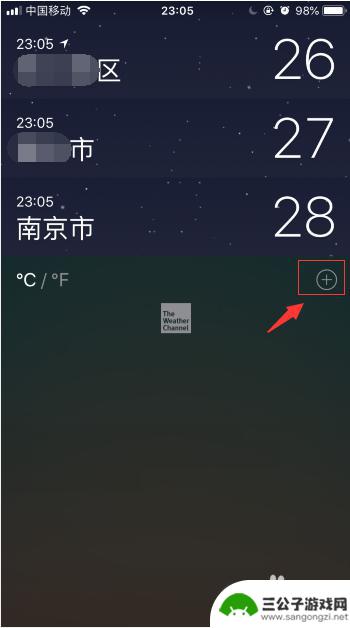
6.在搜索栏中输入指定城市或地区的名称。
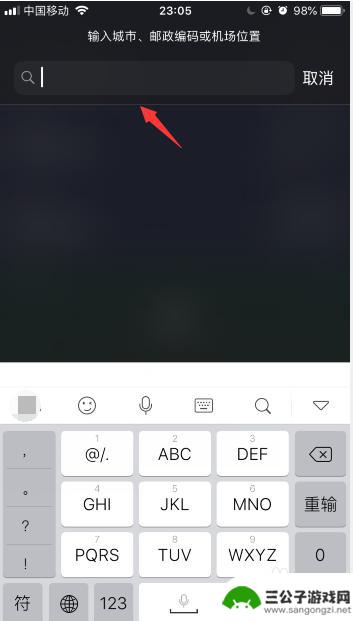
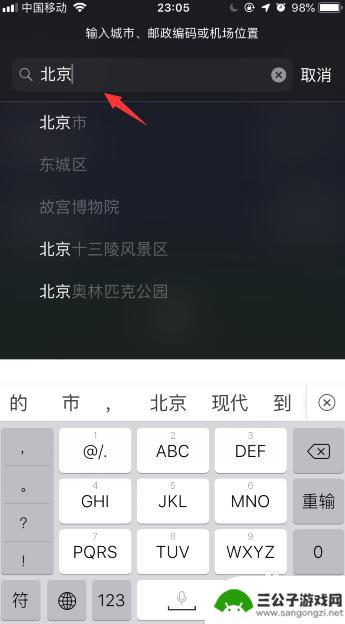
7.这样点击搜索出来的城市名称之后,天气预报就会自动添加该城市进入天气预报列表。点击城市名即可查看该指定城市的实时天气预报了。
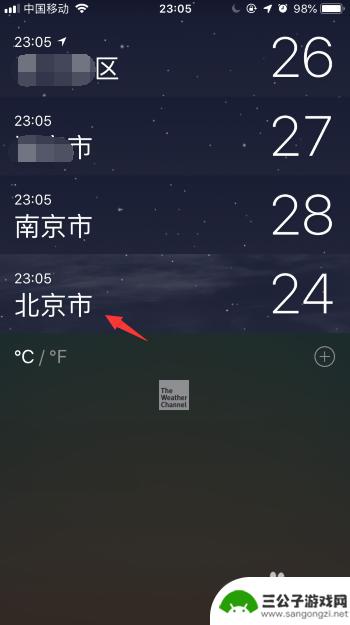

以上就是设置苹果手机天气的全部步骤,如果遇到这种情况,你可以按照以上操作解决,非常简单快速,一步到位。
热门游戏
-
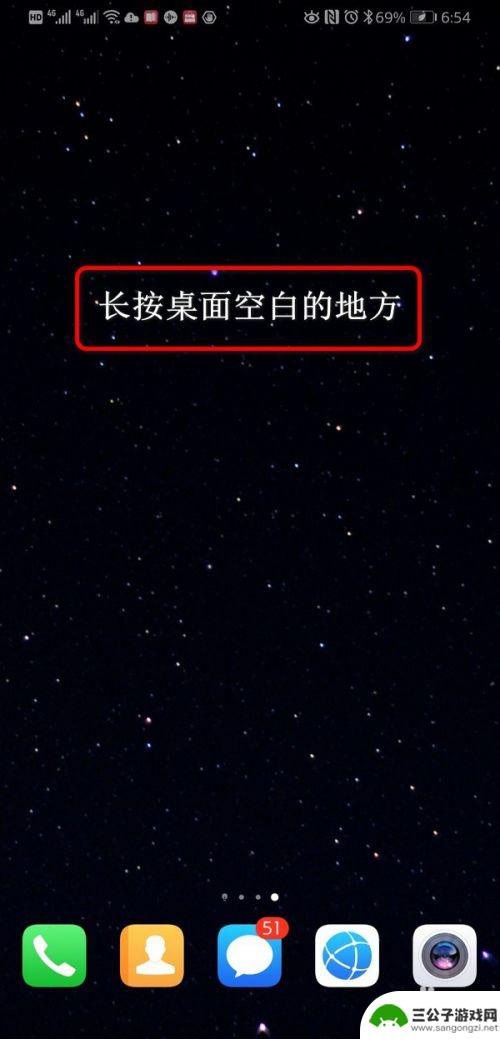
时间日历天气预报手机桌面图标怎么设置 怎样在手机桌面设置天气和日期的显示方式
随着手机功能的不断更新和改进,如今我们可以在手机桌面上设置天气预报和日期的显示方式,让我们随时了解最新的天气情况和日期信息,通过简单的设置操作,我们可以将天气预报和日期显示在手...
2024-04-13
-

怎样把天气预报放在桌面 天气预报app桌面展示设置方法
天气预报在我们日常生活中扮演着重要的角色,能够帮助我们做出合理的出行和穿衣决策,而如何将天气预报方便地放在桌面上成为了很多人关注的问题。通过天气预报app的桌面展示设置方法,我...
2024-07-08
-

华为手机怎么把天气预报添加到桌面 华为手机如何在桌面上显示天气预报
现代人对天气的关注程度日益增加,了解即将到来的天气情况对我们的日常生活和出行安排有着重要的影响,华为手机作为一款功能强大的智能手机,为了方便用户随时获取天气预报信息,特别设计了...
2024-02-23
-
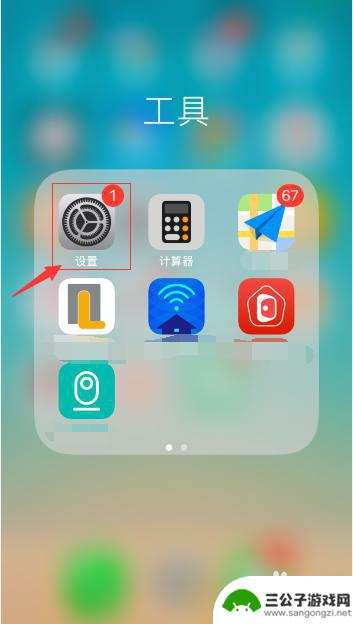
怎么显示天气苹果手机 苹果手机天气预报怎么调整
怎么显示天气苹果手机,天气预报是我们日常生活中非常重要的一项功能,它能帮助我们合理安排日程,提前做好各种准备,而对于苹果手机用户来说,显示天气预报同样是一项必备的功能。对于苹果...
2023-11-07
-
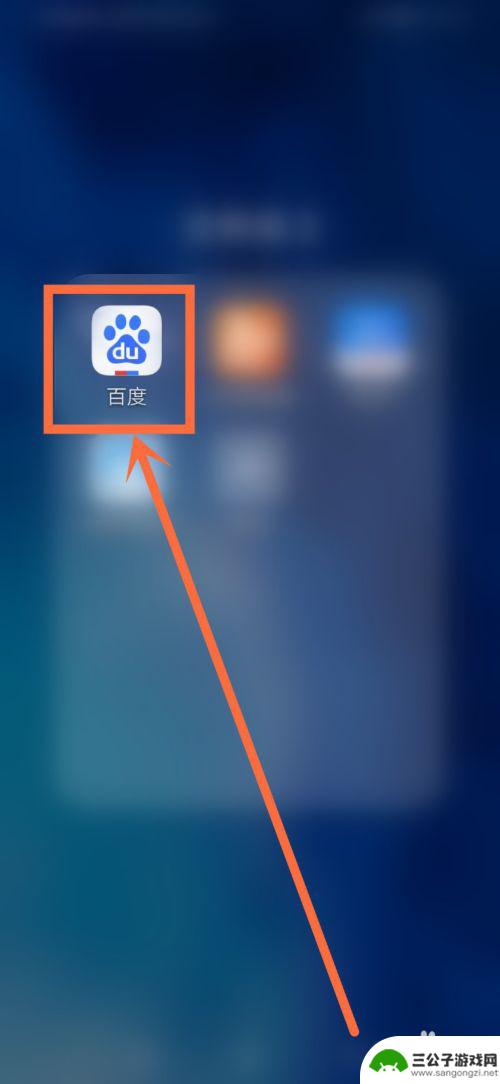
手机上如何查询历史天气 怎么查某地过去的天气
随着现代科技的发展,手机已经成为我们生活中必不可少的工具之一,不仅可以帮助我们查询天气预报,还能轻松地了解过去某地的天气情况,通过手机应用程序或者网站,我们可以方便快捷地查询历...
2024-03-19
-
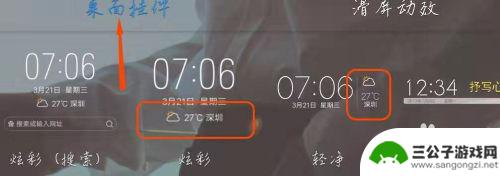
手机天气怎么放在桌面 手机桌面如何添加天气预报小部件
手机已经成为人们生活不可或缺的一部分,随着科技的不断发展,手机的功能也越来越强大,其中天气预报功能更是备受关注。许多人都希望能够随时掌握最新的天气情况,以便合理安排自己的生活和...
2024-01-06
-

iphone无广告游戏 如何在苹果设备上去除游戏内广告
iPhone已经成为了人们生活中不可或缺的一部分,而游戏更是iPhone用户们的最爱,让人们感到困扰的是,在游戏中频繁出现的广告。这些广告不仅破坏了游戏的体验,还占用了用户宝贵...
2025-02-22
-

手机图片怎么整体缩小尺寸 如何在手机上整体缩小照片
如今手机拍照已经成为我们日常生活中不可或缺的一部分,但有时候我们拍摄的照片尺寸过大,导致占用过多存储空间,甚至传输和分享起来也不方便,那么如何在手机上整体缩小照片尺寸呢?通过简...
2025-02-22














